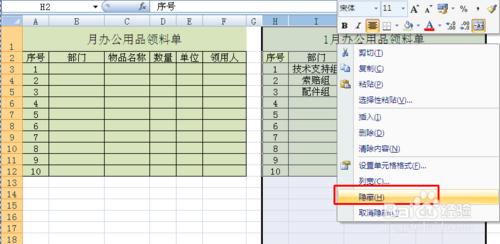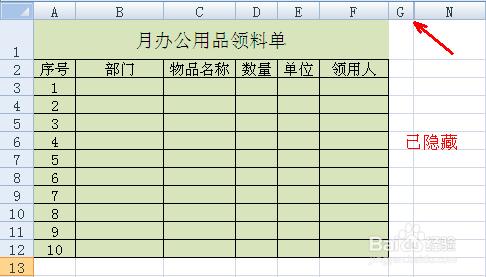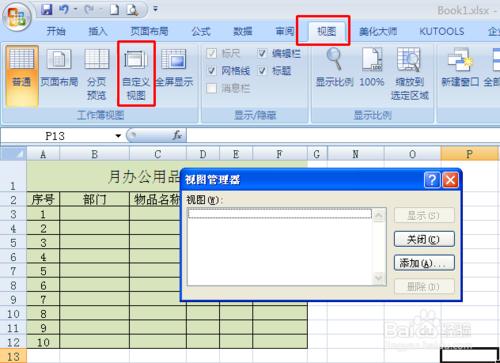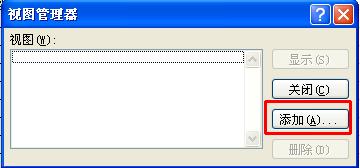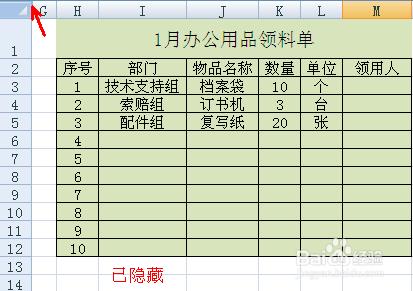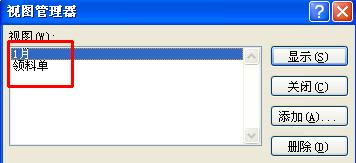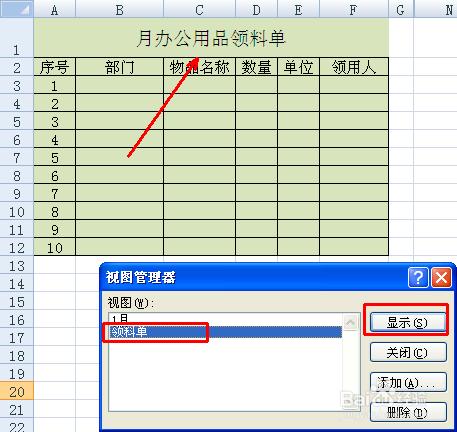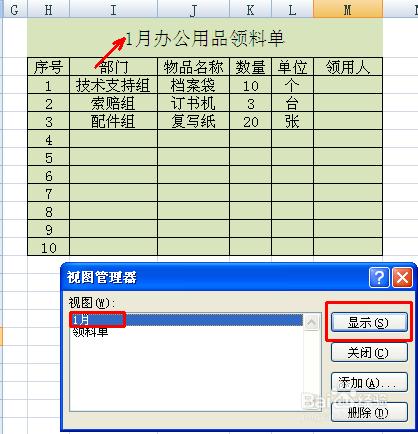一個EXCEL表格文件,需要不斷變換佈局再列印,如何實現呢?下面通過案例告訴大家處理方法。
若對你有幫助,請在經驗頁面上點【投票】予以支援,或點選右方的【雙箭頭】來分享;想了解更多有用經驗,請直接點選我的頭像,或點選上方【+關注】關注我哦O(∩_∩)O!
工具/原料
excel表格
電腦
方法/步驟
選中右邊表格資料,隱藏。如圖:
選擇選單-檢視-自定義檢視。如圖:
在檢視管理器 新增 自定義名稱,如:領料單。如圖:
同理將左邊表格資料隱藏。如圖:
用2-3步驟在檢視管理器 新增 自定義名稱,如:1月。如圖:
此時點選“自定義檢視”就可以在檢視管理器中看到新增的所有名稱了。如圖:
以上步驟完成後,就可以通過檢視管理器中,若需要列印領料單,選擇顯示。如圖:
同理,若需要列印領料單,選擇顯示。如圖:
注意事項
在通過檢視管理器 新增 自定義名稱時,最好與顯示錶格資料標題一致,避免混淆。
表格, 佈局, 如何不斷變換ip地址, 視訊不斷變換背景型別, z變換表格, 表格如何自由變換, 傅立葉變換表格, 表格中自動變換標題, 拉普拉斯變換表格, easyui表格變換顏色, laplace變換表格,